win11不兼容网银怎么办 网银不支持win11浏览器解决方法
更新时间:2023-12-04 10:26:45作者:runxin
随着互联网的不断发展,很多产业也都陆续开通网上服务功能,其中就包括网上银行的使用,极大的方便了用户的需求,然而当小伙伴在win11电脑上通过微软浏览器想要打开网银时却遇到不兼容的情况,对此win11不兼容网银怎么办呢?下面小编就来教大家网银不支持win11浏览器解决方法。
具体方法如下:
1、运行开启edge浏览器,点一下右上方的【…】开启菜单中的“设置”作用。
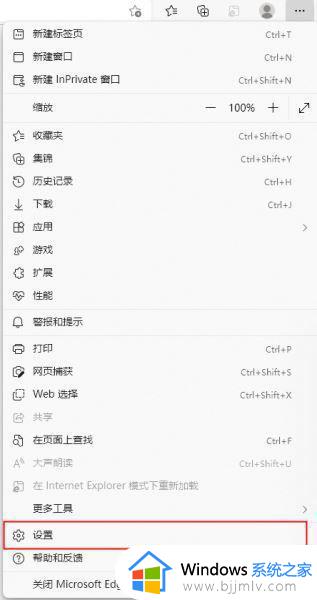
2、进到设置界面,在左边的导航栏菜单中点击查看“默认浏览器”,在Internet Explorer 兼容模式中2个选项,做如下图设置。
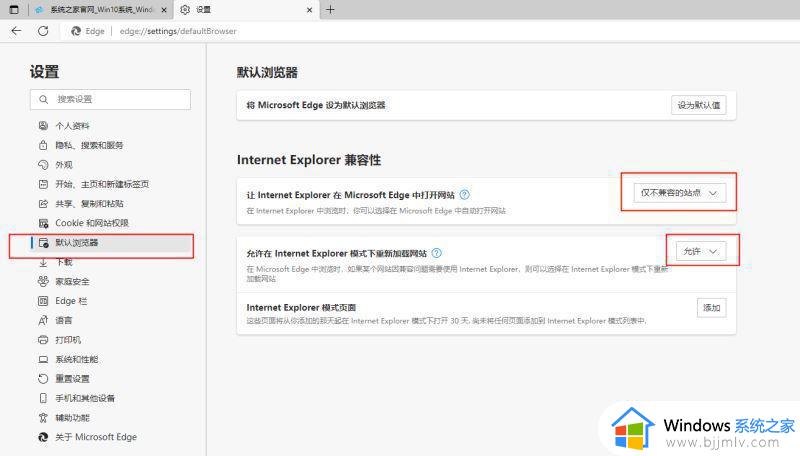
4、在导航栏菜单中再点击查看“外型”界面,把下面的“Internet Explorer 模式按键”启用,这儿在工具栏上便会显示一个带E按键。
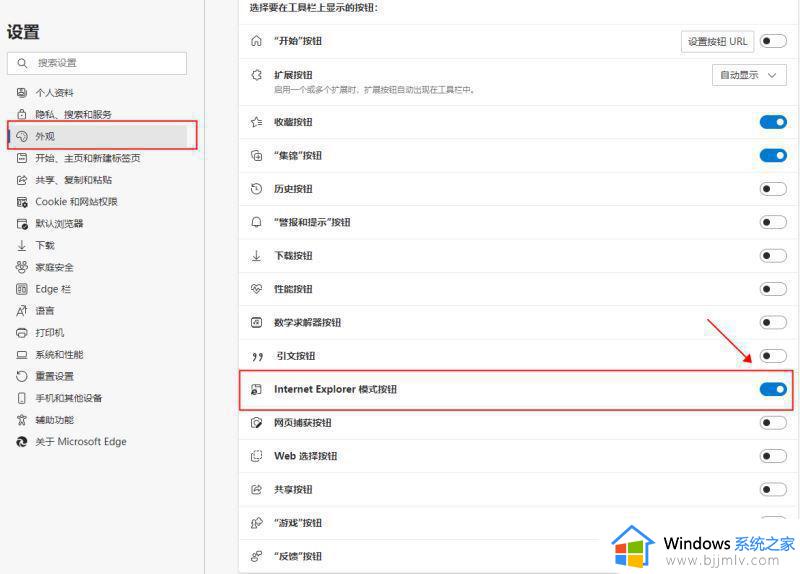
5、打开一个需在Internet Explorer 模式浏览的网站, 点一下工具栏里的“E”图标按键。
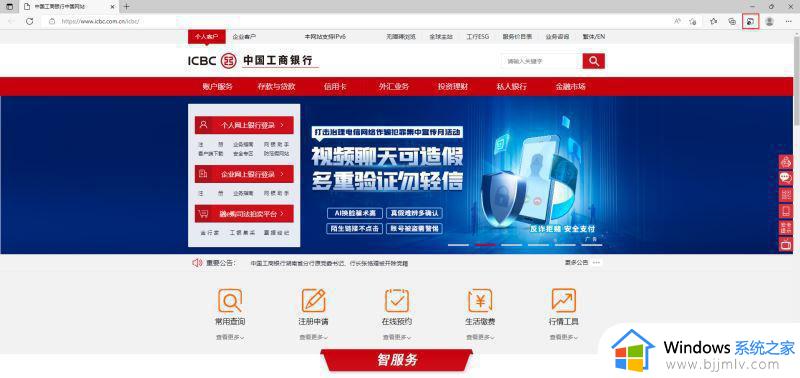
6、那样现阶段网页页面就在那Internet Explorer 模式开启了,要退出时点一下返回就可以。
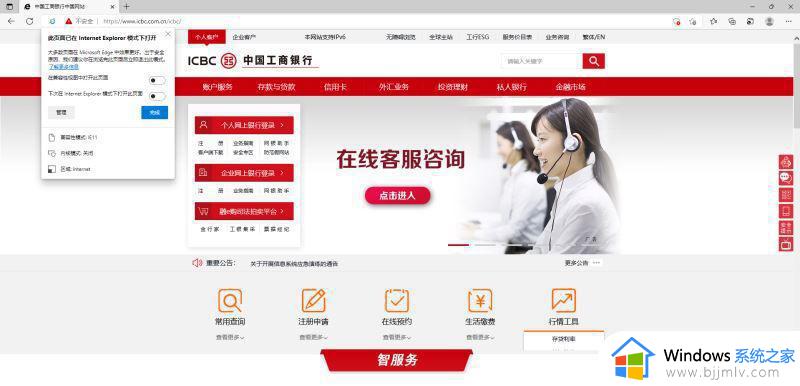
以上就是小编给大家带来的网银不支持win11浏览器解决方法了,有出现这种现象的小伙伴不妨根据小编的方法来解决吧,希望能够对大家有所帮助。
win11不兼容网银怎么办 网银不支持win11浏览器解决方法相关教程
- win11网银浏览器版本不兼容怎么办 win11网银显示浏览器版本不兼容解决方法
- windows11不能用网银怎么办 windows11不支持网银修复方法
- windows11网银不能用怎么办 win11网银用不了如何处理
- win11浏览器edge打开建行网银老是自动关闭怎么解决
- windows11不能用网银怎么办 windows11网银打不开修复方法
- win11不支持游戏怎么办 游戏和win11不兼容解决方法
- win11不支持amd处理器怎么办 win11不兼容amd处理器如何解决
- win11建行网银用不了为什么 win11打不开建行网上银行如何解决
- win11支不支持谷歌浏览器 win11怎么安装谷歌浏览器
- 处理器不支持win11怎么办 电脑处理器不支持win11解决方法
- win11恢复出厂设置的教程 怎么把电脑恢复出厂设置win11
- win11控制面板打开方法 win11控制面板在哪里打开
- win11开机无法登录到你的账户怎么办 win11开机无法登录账号修复方案
- win11开机怎么跳过联网设置 如何跳过win11开机联网步骤
- 怎么把win11右键改成win10 win11右键菜单改回win10的步骤
- 怎么把win11任务栏变透明 win11系统底部任务栏透明设置方法
win11系统教程推荐
- 1 怎么把win11任务栏变透明 win11系统底部任务栏透明设置方法
- 2 win11开机时间不准怎么办 win11开机时间总是不对如何解决
- 3 windows 11如何关机 win11关机教程
- 4 win11更换字体样式设置方法 win11怎么更改字体样式
- 5 win11服务器管理器怎么打开 win11如何打开服务器管理器
- 6 0x00000040共享打印机win11怎么办 win11共享打印机错误0x00000040如何处理
- 7 win11桌面假死鼠标能动怎么办 win11桌面假死无响应鼠标能动怎么解决
- 8 win11录屏按钮是灰色的怎么办 win11录屏功能开始录制灰色解决方法
- 9 华硕电脑怎么分盘win11 win11华硕电脑分盘教程
- 10 win11开机任务栏卡死怎么办 win11开机任务栏卡住处理方法
win11系统推荐
- 1 番茄花园ghost win11 64位标准专业版下载v2024.07
- 2 深度技术ghost win11 64位中文免激活版下载v2024.06
- 3 深度技术ghost win11 64位稳定专业版下载v2024.06
- 4 番茄花园ghost win11 64位正式免激活版下载v2024.05
- 5 技术员联盟ghost win11 64位中文正式版下载v2024.05
- 6 系统之家ghost win11 64位最新家庭版下载v2024.04
- 7 ghost windows11 64位专业版原版下载v2024.04
- 8 惠普笔记本电脑ghost win11 64位专业永久激活版下载v2024.04
- 9 技术员联盟ghost win11 64位官方纯净版下载v2024.03
- 10 萝卜家园ghost win11 64位官方正式版下载v2024.03